Télécharger et utiliser des applications sur mon mobile Android
1 - Mes premiers pas sur Google Play Store
Google Play Store est le magasin d’applications mobiles créé par Google pour les mobiles Android. Vous y trouvez des applications gratuites et payantes.
J’accède à Google Play Store
Vous devez posséder un compte Gmail, le service mail de Google.
Si vous avez déjà un compte, connectez-vous sur votre mobile en utilisant votre identifiant et votre mot de passe Gmail. Pour cela :
- appuyez sur l’icône Play Store qui figure sur l’écran d’accueil de votre mobile Android (balayez si nécessaire les différents écrans de votre mobile pour la trouver)
- ou allez dans le menu Applications de votre mobile et sélectionnez « Play Store ».
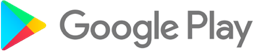
Je trouve une application
- Vous pouvez utiliser le moteur de recherche qui se trouve sur la page d'accueil du Play Store. Il vous suffit de taper le nom de l’appli ou un thème dans la barre de recherche située en haut de l’écran.
- Vous pouvez également consulter les listes que le Play Store vous propose par catégories : appuyez simplement sur la catégorie qui vous intéresse (actualités et magazines, jeux, beauté, météo, photographie…).
Je télécharge une application
- 1Sélectionnez l’appli qui vous intéresse en appuyant dessus.
- 2Appuyez sur « Installer » pour une appli gratuite ou sur le bouton qui affiche le prix d’une appli payante.
- 3Validez en appuyant sur « Accepter ».
- 4Si l’appli est payante, une nouvelle fenêtre s’ouvre pour choisir le mode de paiement. Sélectionnez celui qui vous convient.
- Par carte de paiement
- 1Sélectionnez « Ajouter une carte de paiement ».
- 2Renseignez vos coordonnées de paiement.
- 3Validez en appuyant sur « Enregistrer ».
- Par Paypal, sélectionnez Paypal dans la liste et renseignez vos identifiants.
- Sur votre facture RED by SFR
- 1Sélectionnez « Activer la facturation ».
- 2Renseignez les informations (téléphone, nom et code postal).
- 3Appuyez sur « Enregistrer ».
- 4Cochez la case d'acceptation des conditions.
- 5Appuyez sur « Acheter ».
- 6Entrez le mot de passe de votre compte Gmail.
- 7Validez en appuyant sur « Enregistrer ».
2 - « Messages », la messagerie enrichie RCS
La messagerie enrichie RCS est l’évolution SMS et présente le même confort d’échange que WhatsApp ou Messenger.
« Messages » est un service gratuit proposé en partenariat avec Google, et son utilisation est déduite de votre consommation d'Internet mobile.
Les clients RED et SFR souhaitant en bénéficier doivent disposer d'un téléphone Android.
Les avantages de la messagerie enrichie RCS
La messagerie enrichie RCS vous permet, en plus des SMS et MMS, d’accéder aux fonctionnalités suivantes :
- chat avec notification de lecture de message et de réponse en cours
- création de conversations de groupe
- partage d'émoticônes et de stickers
- partage de photos et vidéos rapidement et en qualité HD (jusqu’à 100 Mo)
- partage de photos et de la localisation géographique, même durant un appel en cours
- partage d’autres types de fichiers jusqu’à 100 Mo
Bénéficier de la messagerie enrichie RCS sur votre smartphone Android
Le service de messagerie enrichie RCS est directement intégré votre mobile Android. Si vous ne la trouvez, voici le modop pour l'installer depuis le Google Play Store.
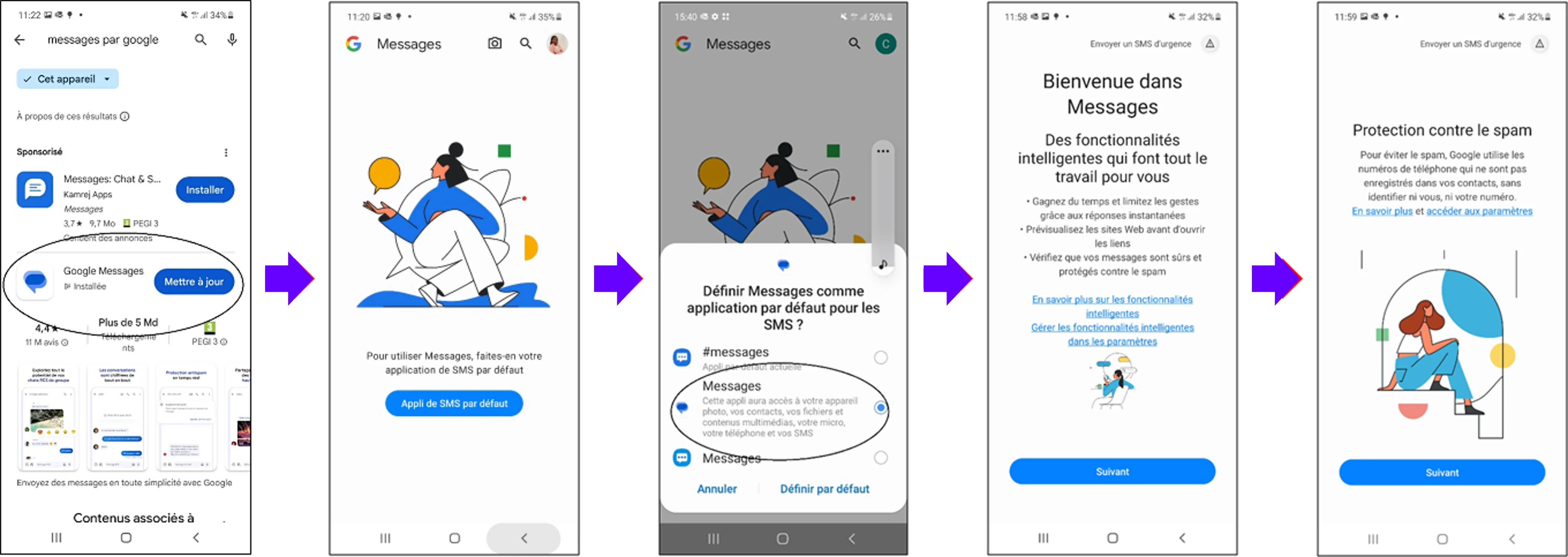
Transcription
Visuel présentant les 4 étapes pour installer l'application Google Messages sur son smartphone Android à savoir : sélectionner l'appli dans le Google Play Store, appuyer sur le bouton Appli de SMS par défaut, cocher « Messages » et le définir par défaut, appuyez sur le bouton Suivant et appuyez à nouveau sur le bouton Suivant
Activer l’appli Messages
Pour activer votre service de messagerie enrichie RCS :
- 1ouvrez l'application Google Messages, et cliquez sur votre icône de profil ou vos initiales,
- 2sélectionnez « Paramètre de l’application Messages »,
- 3appuyez sur « Chat RCS »,
- 4faites glisser le curseur Activer les Chats RCS.
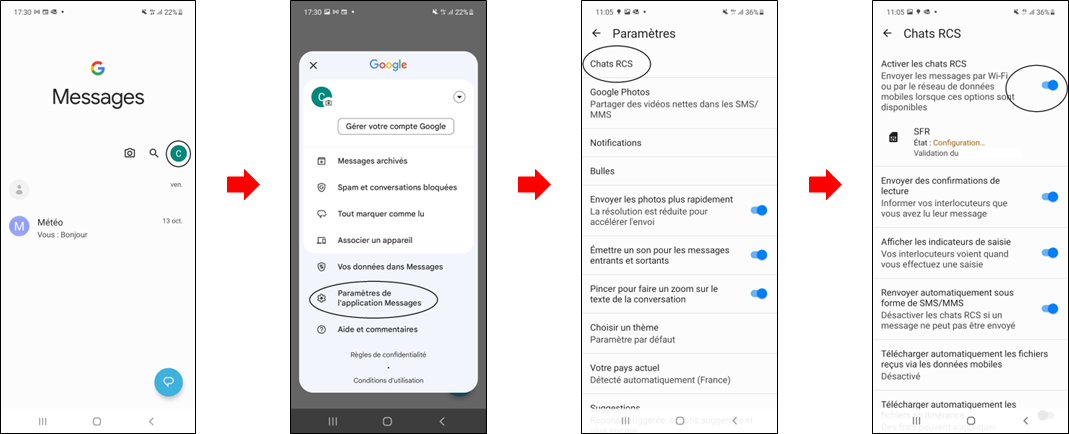
Transcription
Visuel des étapes pour activer Messages sur un mobile Android.
Le curseur est noir = Les Chat RCS sont désactivés
Le curseur est bleu = Les Chats RCS sont activés
Bénéficier de la messagerie enrichie RCS avec l'appli Messages de Samsung
Si vous disposez d’un téléphone mobile de la marque Samsung et souhaitez continuer à utiliser l'appli Messages de Samsung, c'est possible !
Pour utiliser la messagerie enrichie RCS, suivez le guide !
- 1Téléchargez la dernière version de l'appli Messages» et sélectionnez l’icône Plus d’option, situé en haut à droite de votre écran.
- 2Dans la liste déroulante, sélectionnez « Paramètres ».
- 3Appuyez sur « Paramètres de chat ».
- 4Dans la rubrique Fonctions du chat, faites glisser le curseur pour activer ou désactiver la messagerie RCS.
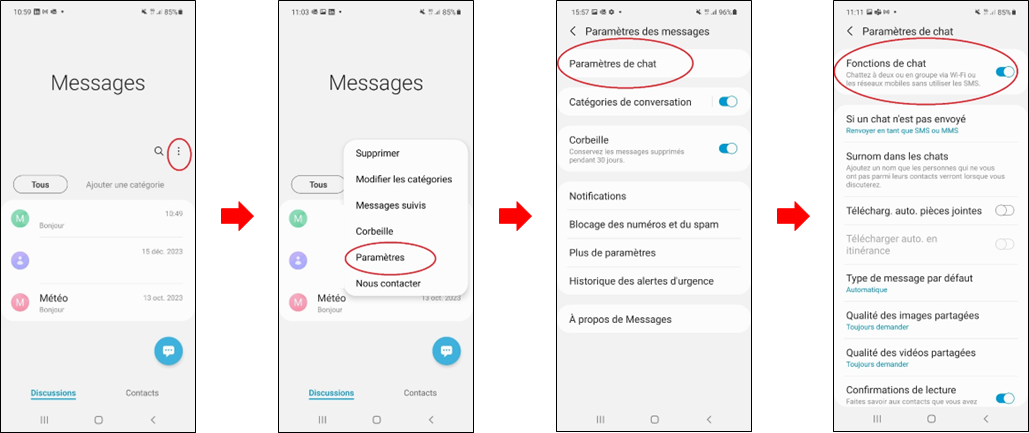
Transcription
Visuel présentant le parcours pour bénéficier de la messagerie enrichie RCS avec l'appli Messages de Samsung.
Le curseur est blanc = Les Chat RCS sont désactivés
Le curseur est bleu = Les Chats RCS sont activés
Utiliser Messages à l’étranger
- Vous avez autorisé les usages Internet mobile à l'étranger depuis votre smartphone (Itinérance des données) : vous pouvez utiliser votre service depuis l'étranger comme en France.
- Vous avez bloqué les usages Internet mobile à l’étranger : seuls les usages SMS/MMS vous seront proposés : En vous connectant via le réseau WiFi, les usages de messagerie RCS restent gratuits à l’exception des SMS et des MMS qui restent payants.
3 - Récupérer mes applis d’un autre appareil
Depuis mon ancien mobile ou une tablette Android
Les applications téléchargées sur le Play Store sont liées à votre compte Gmail. Ainsi, dès que vous renseignez votre compte Gmail sur un nouveau mobile ou une tablette Android, toutes les applications (payantes et gratuites) que vous avez téléchargées sur votre ancien mobile ou tablette sont automatiquement téléchargées sur votre nouvel appareil.
Depuis mon ordinateur
Vous pouvez lancer des téléchargements d'applications sur votre mobile ou tablette à distance depuis votre ordinateur en vous connectant, avec votre compte Gmail, à l'interface Web du Google Play Store.
Autres FAQ qui pourraient vous intéresser
Achats Google Play sur facture mobile RED by SFR
Consulter la FAQPasser des appels WiFi
Consulter la FAQSynchroniser mes contacts avec Google
Consulter la FAQ